Eliminar el virus Diablo6 (Guía de eliminación) - Métodos de desencriptación incluidos
Guía de eliminación del virus Diablo6
¿Qué es Virus ransomware Diablo6?
El virus ransomware Diablo6 es el nuevo Locky
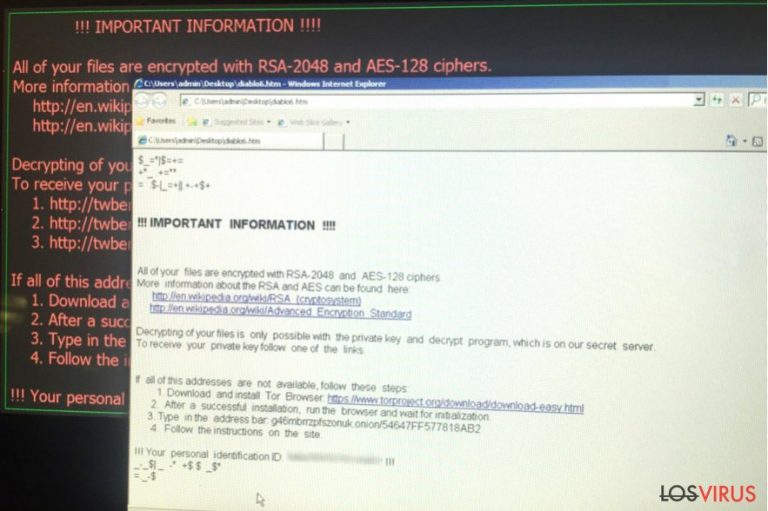
El virus Diablo6 es la última versión del ransomware Locky. Encripta los datos del ordenador de la víctima usando una combinación de cifradores criptográficos RSA-2048 y AES-128 y añade la extensión de archivo .diablo6 a cada archivo. Una vez que todos los archivos son encriptados, se convierten en ilegibles. Finalmente, el virus crea una nota de pago llamada diablo6.htm y reemplaza el fondo de pantalla del escritorio con una imagen diablo6.bmp. Este malicioso crypto-ransomware no está relacionado de ningún modo con el juego Diablo.
Este malicioso programa llega en forma de archivo adjunto .ZIP a un email que contiene un descargador VBS. El descargador se conecta a uno de los dominios maliciosos, descarga y ejecuta el ransomware Locky Diablo6.
Durante la encriptación, el virus Locky reemplaza cada archivo cambiando su nombre original con un conjunto de caracteres. El nuevo nombre de archivo es creado usando este patrón: [8 first characters of the victim's ID]-[next 4 characters of the ID]-next 4 characters of the ID]-[4 random characters]-[12 random characters].diablo6.
Una vez que la encriptación de los datos se completa, el virus ejecuta automáticamente la nota de pago usando el navegador predeterminado de la víctima. La nota de pago comienza con una sencilla explicación de lo ocurrido:
!!! IMPORTANT INFORMATION !!!!
All of your files are encrypted with RSA-2048 and AES-128 ciphers.
El virus insta a la víctima a instalar el navegador TOR y a visitar una página web .onion proporcionada para acceder a la página del Desencriptador de Locky. El precio de la herramienta de desencriptación de Diablo6 es de 0,5 Bitcoins, lo que equivale a unos 1642 dólares.
Por el momento, no hay modos de desencriptar los archivos cifrados por este peligroso virus. Al hablar de su sofisticación, es muy similar a Cerber. A pesar de esto, no significa que tengas que pagar. Pagar no garantiza la eficiencia de la recuperación de los datos. La posibilidad de quedar estafado es alta, además, obedecer las demandas de los extorsionistas simplemente les motiva a crear más malware.
Si tus archivos han sido corrompidos por la última variante del ransomware Locky, elimina Diablo6 usando FortectIntego o Malwarebytes. Tu ordenador debe estar en Modo Seguro con Funciones de Red con el fin de completar una eliminación exitosa.
Tras completar la eliminación de Diablo6, usa tus copias de seguridad para restaurar los archivos dañados. Mucha gente no tiene copias de seguridad, por lo que si eres una de ellas, puede ser imposible restaurar de nuevo tus archivos. Intenta pensar en modos en los que puedas mantener intactos tus datos (USBs, CDs, emails o cualquier cosa) y transferirlos a tu ordenador tras eliminar el virus. Puedes encontrar opciones alternativas para recuperar los datos abajo de este artículo.
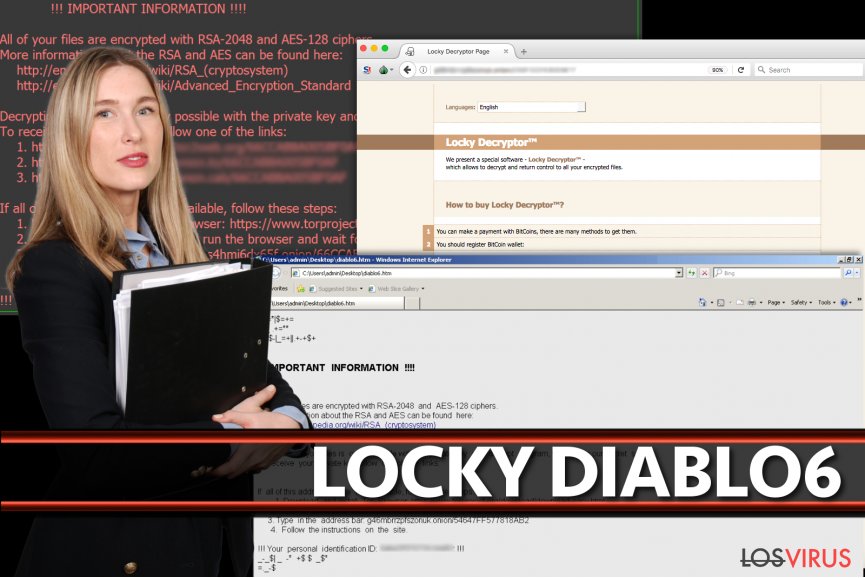
La última variante del ransomware Locky se distribuye a través de campañas masivas de malspam
La variante Locky Diablo6 se distribuye usando campañas de malspam que envían emails con títulos como E [date] (números aleatorios).docx. El email cargado de malware contiene un archivo adjunto llamado E [date] (números aleatorios).zip. El cuerpo del mensaje no posee ninguna explicación y solo contiene tres palabras:
—
Files attached. Thanks
El archivo ZIP contiene un script VBS ue usa la conexión de la víctima para descargar malware del dominio comprometido. El script puede incluir varios dominios para conectarse en caso de que alguno de ellos no responda. El script está diseñado para descargar el ransomware Diablo6 en la carpeta %TEMP% y ejecutarlo inmediatamente.
Para protegerte de Locky Diablo, sigue estos consejos:
- Nunca abras archivos adjuntos de emails que hayan sido enviados por desconocidos. Si el mensaje parece oscuro o engaños, nunca hagas click en sus enlaces o archivos adjuntos.
- Asegura tu sistema con un poderoso programa anti-malware. Debes tenerlo ejecutándose siempre.
- Dedica algo de tiempo a crear copias de seguridad de tus datos. Es el único modo eficiente de recuperar los archivos robados tras el ataque de un ransomware.
- Habilita las actualizaciones automáticas de programas para tener siempre las últimas y más seguras versiones en tu PC.
De acuerdo con los expertos, la primera ola del ransomware alcanzó a Alemania y EE.UU. Si eres un usuario alemán, considera visitar DieVire.de para obtener ayuda.
Eliminar el virus Locky Diablo6 y desencriptar los datos corruptos
Tu ordenador estará seguro solo si eliminar profesionalmente el virus Diablo6. Déjanos recordarte que estás tratando con uno de los programas de tipo ransomware más peligrosos que ocupa el segundo lugar tras el infame ransomware Cerber.
Éste cambia continuamente sus vectores de ataque y su propia estructura, por lo que es mejor dejar la eliminación de Diablo6 en manos de un programa anti-malware profesional desarrollado por analistas de malware. No te olvides que debes actualizar este programa a su última versión con el fin de eliminar por completo el ransomware. Tras eliminar el virus Diablo6, comienza a probar las técnicas disponibles de desencriptación de datos.
Guía de eliminación manual del virus Diablo6
Ransomware: Eliminación manual de ransomware en Modo Seguro
Para para eliminar el virus ransomware Diablo6:
- Reinicia tu ordenador en Modo Seguro con Funciones de Red;
- Descarga o actualiza tu programa anti-malware;
- Ejecuta una comprobación completa del sistema para encontrar los archivos maliciosos y eliminarlos de una vez.
¡Importante! →
La guía de eliminación manual puede ser demasiado complicada para usuarios normales de ordenador. Requiere conocimiento técnico avanzado para ser seguida correctamente (si archivos vitales del sistema son eliminados o dañados, puede resultar en un compromiso completo de Windows), y también puede llevar horas completar. Por ello, te recomendamos encarecidamente que uses el método automático provisto provisto arriba.
Paso 1. Acceder en Modo Seguro con Funciones de Red
La eliminación manual de malware es mejor que sea eliminada en el ambiente de Modo Seguro.
Windows 7 / vista / XP
- Click en Inicio > Apagar > Reiniciar > Aceptar
- Cuando tu ordenador se active, empieza a pulsar el botón F8 (si esto no funciona, intenta con F2, F12, Supr etc. – todo depende del modelo de tu placa base) múltiples veces hasta que veas la ventana de Opciones de Inicio Avanzadas.
- Selecciona Modo Seguro con Funciones de Red desde la lista.

Windows 10 / Windows 8
- Click derecho en el botón Inicio y selecciona Configuración.

- Desliza hasta abajo y selecciona Actualizaciones y Seguridad.

- En el panel izquierdo de la ventana, elige Recuperación.
- Ahora desliza hasta encontrar la sección Inicio Avanzado.
- Click en Reiniciar ahora.

- Selecciona Solucionador de Problemas.

- Ve a opciones Avanzadas.

- Selecciona Ajustes de Inicio.

- Pulsa Reiniciar.
- Ahora pulsa 5 o haz click en 5) Habilitar Modo Seguro con Funciones de Red.

Paso 2. Acabar con los procesos sospechosos
El Administrador de Tareas de Windows es una útil herramienta que muestra todos los procesos en segundo plano. Si el malware está ejecutando un proceso, necesitas acabar con él:
- Pulsa Ctrl + Shift + Esc en tu teclado para abrir el Administrador de Tareas de Windows.
- Click en Más detalles.

- Desliza hasta la sección de procesos en segundo plano y busca cualquier cosa sospechoso.
- Click derecho y selecciona Abrir localización del archivo.

- Vuelve a procesos, click derecho y selecciona Finalizar Tarea.

- Elimina los contenidos de la carpeta maliciosa.
Paso 3. Comprobar los programas de Inicio
- Pulsa Ctrl + Shift + Esc en tu teclado para abrir el Administrador de Tareas de Windows.
- Ve a la pestaña Inicio.
- Click derecho en el programa sospechoso y elige Deshabilitar.

Paso 4. Eliminar los archivos del virus
Los archivos relacionados con malware pueden encontrarse en varios sitios dentro de tu ordenador. Aquí están las instrucciones que pueden ayudarte a encontrarlos:
- Escribe Limpieza de Discos en la búsqueda de Windows y pulsa Enter.

- Selecciona el disco que quieras limpiar (C: es tu disco principal por defecto por lo que es probable que sea el que contenga los archivos maliciosos).
- Desliza por la lista de los Archivos a eliminar y selecciona lo siguiente:
Temporary Internet Files
Downloads
Recycle Bin
Temporary files - Selecciona Limpiar archivos del sistema.

- Puedes también buscar otros archivos maliciosos ocultos en las siguientes carpetas (escribe esas entradas en la Búsqueda de Windows y pulsa Enter):
%AppData%
%LocalAppData%
%ProgramData%
%WinDir%
Una vez hayas finalizado, reinicia el PC en modo normal.
Eliminar Diablo6 usando System Restore
Si el método 1 no te ha ayudado a eliminar el ransomware, intenta esta segunda opción.
-
Paso 1: Reinicia tu ordenador para Safe Mode with Command Prompt
Windows 7 / Vista / XP- Click en Start → Shutdown → Restart → OK.
- Cuando tu ordenador esté activo, comienza a pulsar F8 múltiples veces hasta que veas la ventana de Advanced Boot Options.
-
Selecciona Command Prompt de la lista

Windows 10 / Windows 8- Pulsa el botón Power en la pantalla de logueo de Windows. Ahora pulsa y mantén Shift, el cual está en tu teclado y haz click en Restart..
- Ahora selecciona Troubleshoot → Advanced options → Startup Settings y finalmente pulsa Restart.
-
Una vez que tu ordenador esté activo, selecciona Enable Safe Mode with Command Prompt en la ventana Startup Settings.

-
Paso 2: Restaura tus archivos del sistema y configuraciones
-
Una vez aparezca la ventana Command Prompt, inserta cd restore y haz click en Enter.

-
Ahora escribe rstrui.exe y pulsa de nuevo en Enter..

-
Cuando una nueva ventana aparezca, haz click en Next y selecciona tu punto de restauración que sea anterior a la infiltración de Diablo6. Tras hacer esto, haz click en Next.


-
Ahora haz click en Yes para comenzar la restauración del sistema.

-
Una vez aparezca la ventana Command Prompt, inserta cd restore y haz click en Enter.
Bonus: Recuperar tus datos
La guía que se presenta a continuación te intentará ayudar a eliminar Diablo6 de tu ordenador. Para recuperar tus archivos encriptados, te recomendamos que uses una guía detallada por los expertos de seguridad de losvirus.es.Por el momento, es imposible recuperar los archivos encriptados por Locky usando herramientas de terceras partes. La única solución al problema son las copias de seguridad de los datos. Puedes intentar restaurar algunos archivos usando los siguientes métodos de recuperación de datos.
Si tus archivos han sido encriptados por Diablo6, puedes usar varios métodos para restaurarlos:
Primer método: usar Data Recovery Pro
Puedes intentar usar Data Recovery Pro para restaurar algunos de los archivos con extensión .diablo6. La herramienta puede fallar a la hora de recuperar todos tus archivos – prepárate para ello.
- Descargar Data Recovery Pro;
- Sigue los pasos establecidos en Data Recovery e instala el programa en tu ordenador;
- Ejecútalo y escanea tu ordenador en busca de los archivos encriptados por el ransomware Diablo6;
- Restauralos.
Segundo método: Intentar recuperar algunos archivos usando las Versiones Previas
Este método funciona solo si has creado un punto de restauración del sistema en el pasado. Para recuperar archivos individuales, sigue estas instrucciones.
- Encuentra un archivo encriptado que desees recuperar y haz click derecho en él;
- Selecciona “Properties” y ve a la pestaña “Previous versions”;
- Aquí, comprueba cada copia disponible del archivo “Folder versions”. Deberías seleccionar la versión que quieres recuperar y hacer click en “Restore”.
Tercer método: Usar ShadowExplorer
ShadowExplorer es una herramienta que ayuda a detectar las copias de volumen de los datos y usarlas para recuperar los archivos. Si el virus no las ha eliminado, te ayudará a recrear tus archivos.
- Descarga Shadow Explorer (http://shadowexplorer.com/);
- Sigue el Asistente de Configuración de Shadow Explorer e instala esta aplicación en tu ordenador.
- Ejecuta el programa y ve hacia el menú desplegable en la esquina superior izquierda para seleccionar el disco con tus datos encriptados. Comprueba qué carpetas son ahí;
- Click derecho en la carpeta que quieres restaurar y selecciona “Export”. Puedes también seleccionar dónde quieres que sea almacenada.
Desencriptador para Locky
No te recomendamos que compres el desencriptador para Locky, ya que es una herramienta creada por ciber criminales. Solo puede contener herramientas de espionaje, troyanos bancarios u otras formas de malware. Además, puede fallar a la hora de restaurar tus archivos. Aunque no se ha creado aún una herramienta de desencriptación oficial por analistas de malware, no te recomendamos que pagues a los ciber criminales.
Finalmente, deberías pensar en la protección contra crypto-ransomwares. Para poder proteger tu ordenador de Diablo6 u otros ransomwares, usa un anti-spyware legítimo, como FortectIntego, SpyHunter 5Combo Cleaner o Malwarebytes
Recomendado para ti
No dejes que el gobierno te espíe
El gobierno tiene muchos problemas con respecto al registro de datos de los usuarios y los espionajes a los ciudadanos, por lo que deberías tener esto en consideración y leer más sobre las oscuras prácticas de reunión de información. Evita cualquier registro indeseado del gobierno o espionaje navegando completamente anónimo por Internet.
Puedes elegir una localización diferente cuando estés navegando y acceder a cualquier material que desees sin ninguna restricción de contenido particular. Puedes fácilmente disfrutar de conexión a internet sin riesgos de ser hackeado usando la VPN Private Internet Access.
Controla la información a la que puede acceder el gobierno o cualquier otra parte y navega por internet sin ser espiado. Incluso aunque no estés envuelto en actividades ilegales o confíes en tus servicios o plataformas elegidas, ten cuidado con tu seguridad y toma medidas de precaución usando un servicio VPN.
Copia de seguridad de los archivos para uso posterior, en caso de ataque de malware
Los problemas de software creados por malwares o pérdidas directas de datos debido a una encriptación puede conducir a problemas con tu dispositivo o daño permanente. Cuando tienes copias de seguridad actualizadas, puedes fácilmente recuperarte tras un incidente y volver a la normalidad.
Es crucial crear actualizaciones de tus copias de seguridad sobre cualquier cambio en tus dispositivos, por lo que puedes volver al punto donde estabas trabajando antes de que el malware modificase cualquier cosa o tuvieses problemas en tu dispositivo a causa de pérdida de datos o corrupción del rendimiento.
Cuando tienes una versión previa de cada documento importante o proyecto, puedes evitar frustración y pérdidas. Es bastante útil cuando aparecen malwares de la nada. Usa Data Recovery Pro para llevar a cabo la restauración del sistema.







